5月2024更新:使用我们的优化工具停止收到错误消息并减慢您的系统速度。 立即获取 此链接
- 下载并安装 修复工具在这里。
- 让它扫描你的电脑。
- 然后该工具将 修理你的电脑.
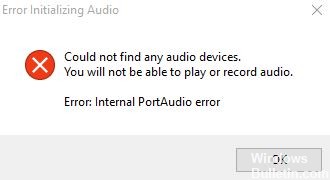
Audacity是一个免费且易于使用的音频编辑程序,适用于Windows,Mac和Linux等主要桌面平台。 它是一种用于专业和个人目的的广泛使用的程序。 因此,这是我最喜欢的必备程序之一。 但是最近,我遇到了一个奇怪的问题,在Windows 10计算机上遇到了Audacity Internal PortAudio错误。 很难集中精力处理此错误,并且在进行一些在线研究之后,我发现许多用户都遇到了相同的问题。
尽管使用起来似乎很容易,但是如果您没有正确设置设备,则会遇到一些错误,特别是在Windows中,这些错误非常普遍。 最近,许多人报告了Windows 10计算机上的内部端口音频错误。 在本文中,我们将解释解决此问题的完整的分步指南。
是什么导致Windows 10中的Audacity“内部PortAudio错误”

当没有可用的记录设备时,通常会出现此问题。 例如,当您单击“编辑”,“首选项”并在“记录设备”下拉列表中的“设备”下时,没有可供选择的选项。
如果将Audacity配置为使用计算机的声卡不支持的采样率进行录制,也会发生错误。 声卡可能还试图录制比声卡可容纳的频道更多的通道。
要修复Windows 10上的“ PortAudio Internal Error” Audacity,请按照以下步骤操作
2024年XNUMX月更新:
您现在可以使用此工具来防止 PC 问题,例如保护您免受文件丢失和恶意软件的侵害。 此外,它是优化计算机以获得最大性能的好方法。 该程序可轻松修复 Windows 系统上可能发生的常见错误 - 当您拥有触手可及的完美解决方案时,无需进行数小时的故障排除:
- 步骤1: 下载PC修复和优化工具 (Windows 10,8,7,XP,Vista - Microsoft金牌认证)。
- 步骤2:点击“开始扫描“找到可能导致PC问题的Windows注册表问题。
- 步骤3:点击“全部修复“解决所有问题。

删除DroidCam虚拟音频驱动程序
- 通过按Windows + R键打开“运行”对话框。 然后输入“ appwiz”。 CPL”,然后按Enter键打开“程序和功能”菜单。
- 在“程序和功能”菜单中,向下滚动已安装程序的列表,然后找到“ Droidcam虚拟音频”条目。
- 看到它时,右键单击它,然后从弹出菜单中选择“卸载”。 然后按照屏幕上的说明完成卸载。
- 重新启动计算机后,打开Audacity应用程序,并在下次运行时检查问题是否已解决。
运行Audacity疑难解答
- 通过按Windows + R键打开“运行”对话框。 然后键入“ ms-settings:疑难解答”,然后按“ Enter”以打开“设置”应用程序的“疑难解答”选项卡。
- 在“疑难解答”选项卡上,向下滚动到“开始”和“运行”类别,然后单击“播放音频”。 然后单击“运行疑难解答”以打开该实用程序。
- 故障排除程序启动后,请等待初始故障排除完成。 如果发现问题,请单击“应用此修补程序”,并在必要时按照其他说明进行解决。
- 如果修复成功,请重新启动计算机,并在下次启动时验证问题是否已解决。
重新安装“ Audacity”软件包
- 通过按Windows + R键打开“运行”对话框。 然后输入“ appwiz.CPL”并按Enter打开“程序和功能”窗口。
- 在“程序和功能”菜单中,向下滚动当前安装的应用程序列表,然后找到当前的Audacity安装。 看到它时,右键单击它,然后从上下文菜单中选择“卸载”。
- 在卸载屏幕上,按照屏幕上的说明完成卸载过程,然后重新启动计算机并等待下一次启动。
- 重新启动计算机后,打开默认浏览器,然后转到官方的Audacity下载页面。 然后单击可用选项列表中的Windows Audacity按钮下载可用的最新版本。 然后,从可用的可执行文件列表中下载Audacity Windows安装程序。
- 下载完成后,双击下载的可执行文件,然后按照屏幕上的说明完成最新版本的Audacity的安装。
安装Realtek音频驱动程序
- 通过按Windows + R键打开“运行”对话框。 在“运行”窗口中,键入“ appwiz.CPL”,然后按Enter键打开“程序和功能”菜单。
- 在“程序和功能”提示符下,滚动浏览应用程序列表,然后查找Realtek HD Manager(或其他Realtek音频驱动程序)。
- 找到所需的驱动程序后,右键单击该驱动程序,然后从弹出菜单中选择“卸载”,然后按照屏幕上的说明完成安装。
- 卸载所有 Realtek 驱动程序后,重新启动计算机并等待下一次启动过程。
- 打开您的默认浏览器,然后转到Realtek音频驱动程序的官方下载页面,然后下载最新版本。
- 下载完成后,打开安装程序并按照屏幕上的说明重新安装最新的Realtek驱动程序。
- 安装完成后,请最后一次重新启动计算机,以查看尝试打开Audacity时是否遇到相同的错误。
专家提示: 如果这些方法都不起作用,此修复工具会扫描存储库并替换损坏或丢失的文件。 在问题是由于系统损坏引起的大多数情况下,它都能很好地工作。 该工具还将优化您的系统以最大限度地提高性能。 它可以通过以下方式下载 点击这里


